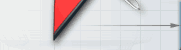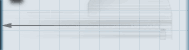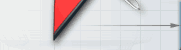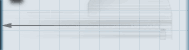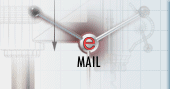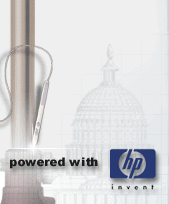|
Podczas ostatniej lekcji poznaliśmy techniki modelowania za pomocą wyciągnięcia prostego profilu. Dzisiejsza lekcja poszerzy nasz warsztat o kolejne narzędzie, a mianowicie o narzędzie Przekręć, pozwalające na obrót narysowanego przekroju względem zadanej krawędzi.
Oczywiście, jak zwykle, poznamy to narzędzie na konkretnym przykładzie. Proponuję
zatem narysować pierwszy prosty przekrój, z którego wykonamy bryłę
obrotową. Proponuję narysować pierwszy profil przy pomocy polilinii
- będzie to najprostsze rozwiązanie, ponieważ nie będzie trzeba
zamieniać linii przy pomocy polecenia EDPLIN. Biorąc pod
uwagę, że pierwsza bryła obrotowa będzie prosta, takie rozwiązanie
jest wręcz wskazane. Ćwiczenie to ma za zadanie pokazanie zasad
rządzących tworzeniem brył obrotowych. A zatem do dzieła - narysujmy
pierwszy profil.

Rys. 1
Teraz użyjemy narzędzia Przekręć w celu uzyskania bryły obrotowej.

Rys. 2
Narzędzie to jest proste w obsłudze - po kliknięciu na jego ikonie wskazujemy profil, który ma zostać obrócony, oraz odpowiadamy na dwa pytania: pierwsze dotyczy osi obrotu, drugie - dotyczy kąta obrotu. Na początek wybierzmy oś Y i obrót o 360 stopni. Efekt naszego pierwszego "przekrętu" widać poniżej.
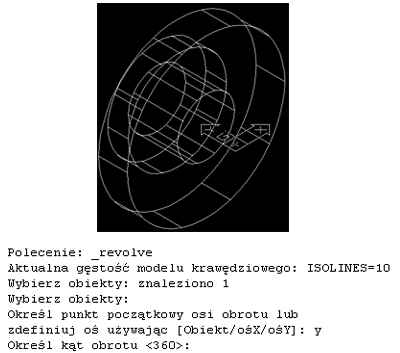
Rys. 3
Nie taki chyba efekt chcieliśmy osiągnąć. Dlaczego zatem obrót
profilu spowodował wykonanie otworu, którego wartość jest, można
powiedzieć, dziełem przypadku? Odpowiedź jest prosta: wybierając
obrót względem osi Y, poprosiliśmy program o obrócenie profilu względem
osi Y aktualnego układu współrzędnych - w moim przypadku był to
GUW, ze środkiem. oddalonym od narysowanego modelu o pewną
wartość, i dlatego powstał otwór w środku bryły po obrocie profilu.
Jeśli chcemy, aby osią obrotu była jedna z krawędzi profilu, proponuję
zdefiniować na niej LUW.

Rys. 4
Następnie obrócić profil względem odpowiedniej współrzędnej lokalnego układu współrzędnych.
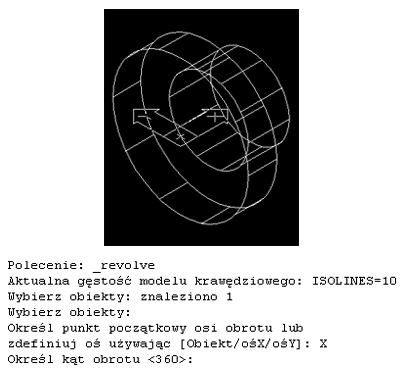
Rys. 5
Istnieje jeszcze jedna możliwość panowania nad obrotem profilu: możemy narysować
sobie pomocniczą linię, będącą osią obrotu naszego przekroju. W
takim przypadku wybieramy opcję Obiekt podczas definiowania
osi.
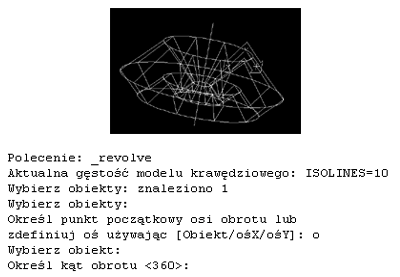
Rys. 6
Oczywiście, jeśli mamy jakieś punkty charakterystyczne na rysunku, możemy po prostu narysować linię obrotu. Ta opcja jest często używana ze względu na łatwość używania i przewidywalność wyników obrotu.
Oczywiście bryły obrotowe możemy jak najbardziej łączyć z bryłami prostymi oraz z elementami uzyskanymi poprzez wyciągnięcie proste. Aby nie być gołosłownym, proponuję wykonać ćwiczenie, którego wynikiem będzie pokazana poniżej bryła.
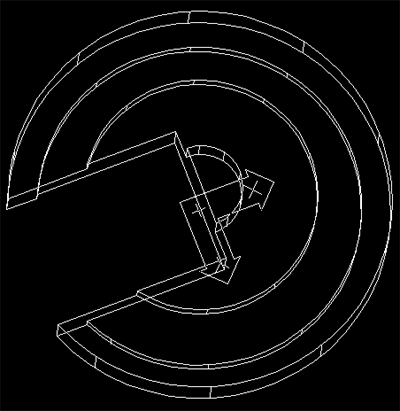
Rys. 7
Wykonanie takiego elementu jest stosunkowo proste, opiszę je w kolejnych krokach, aby nie rozwlekać komentarzy.
- tworzymy profil do obrotu,
- ustawiamy odpowiednio LUW,
- tworzymy bryłę obrotową,
- rysujemy odpowiedni profil do wyciągnięcia prostego,
- tworzymy wyciągnięcie proste,
- w razie konieczności ustawiamy powstałą bryłę odpowiednio względem bryły wykonanej przez obrót,
- odejmujemy elementy od siebie przy pomocy narzędzi wykorzystujących algebrę Boole'a.
Na zakończenie tej lekcji proponuję wykonać kilkanaście różnego rodzaju modeli uzyskiwanych przez obrót profilu oraz wyciągnięcie. Proponuję również przećwiczenie korzystania z narzędzi opartych na algebrze Boole'a - wprawa uzyskana w wyniku takich zabaw na pewno nie pójdzie na marne.
[Poprzednia lekcja]
[Spis treści]
[Następna lekcja]
Krystian Kapias, © Wydawnictwo Helion 2002.
|